Pour améliorer le fonctionnement de votre Samsung Galaxy A31, il sera parfois indispensable de mettre à jour votre version Android. Certaines applis utilisent les dernières versions d’OS, donc il sera nécessaire de mettre à jour votre smartphone. Néanmoins quand faut-il réaliser cette mise à jour? Et puis comment peut-on faire la mise à jour d’Android sur Samsung Galaxy A31? Vous verrez aussi comment faire une mise à jour d’android manuellement ou sans Connexion Wifi.
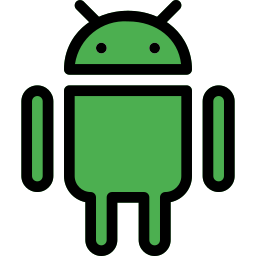
Pour quelles raisons mettre à jour Android sur Samsung Galaxy A31?
Posséder la dernière version de l’OS peut paraître inutile. Cependant il se trouve être nécessaire de mettre à jour votre Samsung Galaxy A31 afin qu’il possède la dernière version Android. Dans les mises à jour, il sera implanté des correctifs. Les correctifs seront des corrections apportées au système d’exploitation pour éviter des bugs ou erreurs constatés sur les anciennes versions. La mise à jour apportera des nouvelles fonctions. Chaque téléphone mobile Android présente à peu près la même version Android. Après cela chaque constructeur apportera sa sur-couche, avec son visuel, ses menus, ses fonctions particulières à votre Samsung Galaxy A31.
Plusieurs applis utilisent la dernière version Android pour fonctionner. Dans le cas où plusieurs applis ne fonctionnent pas correctement, ceci est peut être du à l’absence de mise à jour d’Android sur votre Samsung Galaxy A31.
Quelle est la technique pour mettre à jour Android sur Samsung Galaxy A31?
Pour réaliser la mise à jour de la dernière version Android, il va falloir avoir assez de batterie et être connecté en Wifi (utilisation de données importantes environ 500 Mo). Vous ne perdrez aucune information pendant la mise à jour (clichés, contacts, messages,… ).
Quand faut-il effectuer la mise à jour de mon Samsung Galaxy A31?
La mise à jour vous est présenté automatiquement par votre Samsung Galaxy A31. Il sera notifié qu’une mise à jour est disponible au sein des notifications. Il suffira de cliquer dessus et de suivre les instructions. Si aucune notification ne vous est présenté, lisez la démarche du chapitre ci-dessous.
Comment faire pour réaliser la mise à jour d’android sur téléphone Samsung Galaxy A31 ?
Les étapes si vous désirez faire la mise à jour de votre Samsung Galaxy A31 sont faciles:
- Rendez-vous dans les paramètres de votre Samsung Galaxy A31
- Et ensuite ouvrez A propos du téléphone / A propos de l’appareil / Mise à jour du logiciel
- Et ensuite appuyez sur Téléchargement et installation , dans le cas où vous avez activé le téléchargement auto par Wi-fi, en règle générale la mise à jour sera déjà téléchargé autrement il vous sera proposé de trouver les dernières mises à jour.
- Puis optez pour:
- Installer maintenant
- ou Planifier l’installation : ça permettra de planifier l’installation de la mise à jour, quand vous n’utilisez pas votre smartphone, notamment pendant la nuit
- Votre Samsung Galaxy A31 s’éteindra pour installer la mise à jour, par la suite redémarrera.
- C’est fait la mise à jour d’Android est faite.
Comment mettre à jour manuellement votre Samsung Galaxy A31?
Certains types de téléphones empêchent la mise à jour directement sur votre smartphone. Il va falloir vous rendre sur le site duconstructeur de votre Samsung Galaxy A31. Habituellement les constructeurs ont les dernières ROM et sont téléchargeables.
Quelle est la technique pour mettre à jour Android sans wifi sur Samsung Galaxy A31?
Pour faire la mise à jour de votre version Android sans Wifi, les étapes seront les mêmes que dans le chapitre précédent. Votre smartphone consommera à ce moment-là votre connexion. Tout cela peut utiliser pas mal de data (environ 500 Mo). Si vous possédez un forfait limité, préférez les mises à jour sur votre Samsung Galaxy A31 quand vous serez connectés à un réseau Wifi.
Parfois il sera assez difficile de télécharger la mise à jour sans Wifi. L’autre solution est de télécharger la mise à jour sur votre ordi grâce à la connexion de votre Samsung Galaxy A31 (partage de réseau ou encore Point d’accès mobile ). Si vous ne savez pas comment activer le partage de connexion en USB sur Samsung Galaxy A31, lisez notre article. Et ensuite vous allez devoir connecter votre Samsung Galaxy A31 à votre ordinateur en USB. Vous allez devoir passer par le logiciel du fabricant de votre Samsung Galaxy A31 pour transférer cette mise à jour.
Si jamais vous cherchez d’autres solutions sur votre Samsung Galaxy A31, nous vous invitons à jeter un oeil sur les tutos de la catégorie : Samsung Galaxy A31.





